نبذة: يُمكنك من خلال بلجن (تويتر) إضافة قالب في موقعك لعرض آخر التغريدات الخاصة بحسابك على موقع التواصل الاجتماعي تويتر؛ ويمكنك أيضًا إضافة آخر المحتويات المضافة في موقعك على حسابك في تويتر.
أولا إعدادات My Twitter
1 - قم بالدخول إلى لوحة تحكم الإدارة.
2 - من قائمة إعدادات قم باختيار ( إعدادات البرامج المساعدة ) كما بالصورة التالية :
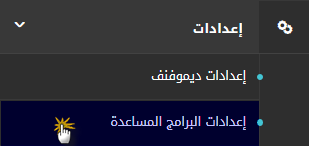
3. ستظهر لك قائمة قم باختيار " إعدادات My Twitter " كما بالصور التالية:

ستظهر لك الخيارات الخاصة بهذه الاعدادات كما بالصورة التالية:
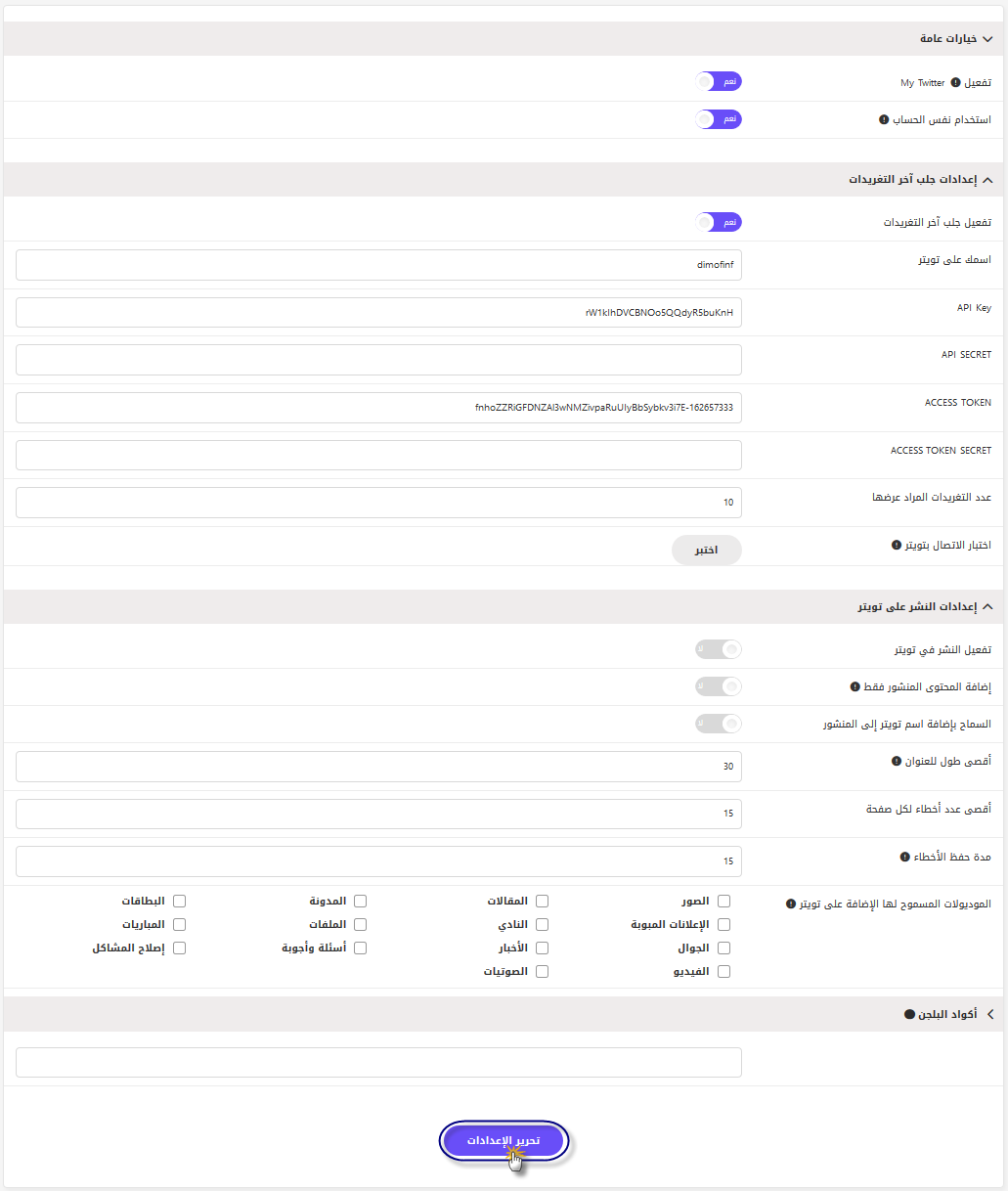
خيارات عامة :
-تفعيل My Twitter : لتفعيل أو تعطيل بلجن تويتر؛ علمًا بأنه في حالة عدم تسجيلك الاشتراك في تطبيق تويتر، لن تتمكن من استخدام بلجن تويتر؛ لذا قم بالضغط على الرابط الموجود داخل علامة التعجب (!) والذي سيوجهك إلى صفحة تويتر لإنشاء تطبيق جديد.
-استخدام نفس الحساب : لتفعيل أو تعطيل استخدام نفس الحساب الذي قمت بالدخول به في الخيار السابق، للحصول على آخر التغريدات والإضافة إلى تويتر.
إعدادات جلب آخر التغريدات :
-تفعيل جلب آخر التغريدات : لتفعيل أو تعطيل جلب آخر التغريدات الموجودة في حسابك على تويتر إلى قالب تويتر على الموقع.
-اسمك على تويتر : ضع هنا اسم حسابك على موقع تويتر.
ستستطيع ملئ الخانات القادمة بعد إنشاء تطبيق على تويتر باستخدام حساب تويتر خاصتك ثم ربطه بالبرنامج عن طريق إدخال ما يلي :
-API Key : مفتاح التطبيق الخاص بك على موقع تويتر.
-API SECRET : الرقم السري للتطبيق الخاص بك على موقع تويتر.
-ACCESS TOKEN : رمز الوصول للتطبيق الخاص بك على موقع تويتر.
-ACCESS TOKEN SECRET : الرقم السري لرمز الوصول الخاص بك على موقع تويتر.
إن لم تقم بإنشاء تطبيق على تويتر، اذهب إلى الموقع التالي لمزيد من المعلومات :
https://auth0.com/docs/connections/social/twitter
-عدد التغريدات المراد عرضها : حدد عدد التغريدات التي سوف يتم جلبها من تويتر إلى موقعك.
-اختبار الاتصال بتويتر : يُتيح لك البرنامج التحقق من عملية الربط بين ديموفنف وتويتر واختبار صحة الإعدادات الحالية في الاتصال بتويتر وجلب التغريدات.
إعدادات النشر على تويتر :
-تفعيل النشر في تويتر : لتفعيل أو تعطيل نشر محتويات الموقع على حسابك في تويتر.
-إضافة المحتوى المنشور فقط : عند تفعيل هذا الخيار، فإن محتويات الموقع المنشورة فقط هي التي سيتم إضافتها إلى تويتر، أما المحتويات التي تم حفظها فقط فلن يتم تصديرها إلى حسابك على تويتر.
-السماح بإضافة اسم تويتر إلى المنشور : لتفعيل أو تعطيل إضافة اسم حسابك على تويتر إلى المحتوى الذي سيتم نشره.
-أقصى طول للعنوان : لتحديد أقصى عدد من حروف العنوان التي سيتم إظهارها عند نشر المحتوى في تويتر.
-أقصى عدد أخطاء لكل صفحة : أقصى عدد من الأخطاء التي يتم عرضها في الصفحة الواحدة داخل بلجن تويتر في قائمة البرامج المساعدة من لوحة تحكم الإدارة.
-مدة حفظ الأخطاء : لتحديد عدد الأيام التي سيتم الاحتفاظ بالأخطاء خلالها قبل أن يقوم البرنامج بإزالتها.
-الموديولات المسموح لها الإضافة على تويتر : ضع علامة أمام الموديولات التي تريد نشر محتوياتها في حسابك على تويتر.
أكواد البلجن : تأكد من أن #title#,#url# موضوعان كأول وثاني متغير، و #twitter_name# لإضافة اسم تويتر إلى الموديول المحدد، و #img# لتمكين عرض الصورة في البلجن المحدد.
ثم اضغط (تحرير الإعدادات) لحفظ الإعدادات الخاصة بالبلجن.
ملحوظة: يقوم البرنامج بتسجيل عمليات الاتصال الخاطئة في حالة كان هناك مشكلة في البيانات بسبب خطأ في التواصل بين ديموفنف وتويتر.
للاطلاع على أخطاء الاتصال قم باتباع التالي :
من لوحة تحكم الإدارة > البرامج المساعدة > My Twitter > أخطاء الإضافة إلى تويتر , كما بالصورة التالية:
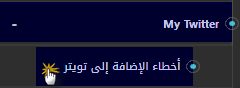
وستظهر الصورة التالية :

كما ترى في الصورة السابقة، يتم توضيح عدة معلومات عن الأخطاء، مثل رسالة الخطأ ورابط المحتوى الذي لم يتم نشره وتاريخ إضافته؛ ويمكنك مشاهدة الخطأ أو حذفه.
ثانيا:طريقة عرض البلجن في الموقع والنشر على تويتر
يُمكنك عرض قالب بلجن تويتر من خلال المخطط الحي؛ ولمزيد من التفاصيل حول إضافة القوالب، قم بالاطلاع على شرح المخطط الحي.
علمًا بأن قالب بلجن تويتر سيظهر كما في الصورة التالية :
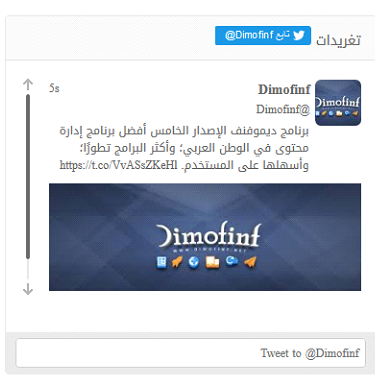
كما يتم نشر المحتويات الجديدة على حسابك في تويتر، وتظهر كما في الصورة التالية :
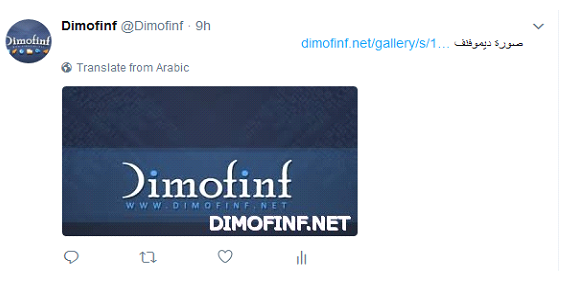

 يرجى الانتظار ...
يرجى الانتظار ...








